在工作或家中处理PDF文档时,您可能会注意到某些最新文档程序无法打开某些文件。在这种情况下,您应该通过将PDF文档优化为标准格式(PDF/A)来确保PDF文档与不同的浏览器和新应用程序兼容。别担心,如果您对PDF/A这个术语不熟悉,本文为您解释PDF/A,并向您讲解可将PDF文档转换为PDF/A的万兴PDF以及相关步骤。
方法1:如何将PDF文档转换为PDF/A格式
通过使用万兴PDF,您有两种方法可以将一个PDF文档创建为PDF/A格式文件。您既可以将PDF文档转换为PDF/A文件,也可以在对文档进行一些编辑后将PDF文档另存为PDF/A。请您按照以下步骤了解如何执行此操作:
在您的计算机上打开万兴PDF,您将在主窗口中看到一些选项卡,单击“打开文件”按钮并选择要转换的PDF文档,然后选择“打开”。
接着转到菜单栏并选择“文件”,点击“转换”按钮,然后点击“其他PDF”。你会看到PDF/A格式,选择它并点击“转换”,您的PDF文档就可以转换为PDF/A格式文件了。
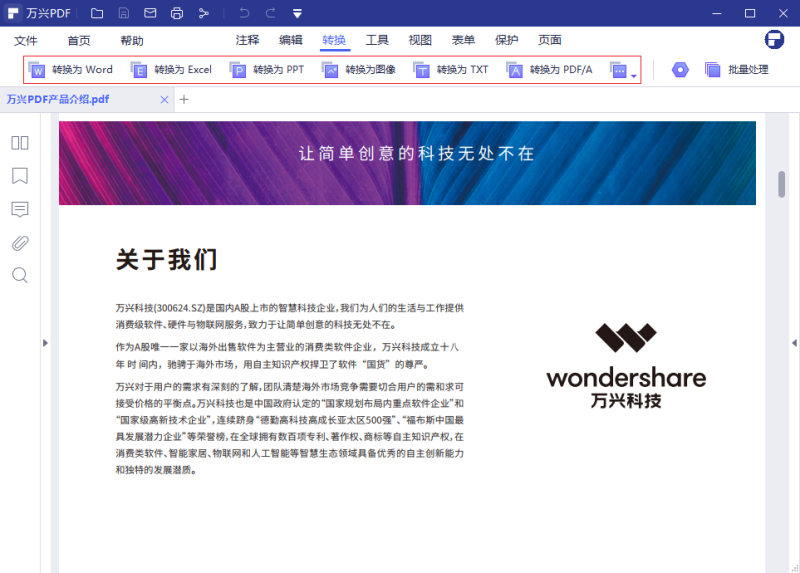
方法2:如何将PDF文档保存为PDF/A格式
双击桌面上的快速启动按钮以启动万兴PDF。打开程序后,您可以通过单击主窗口上的“打开文件”按钮打开要保存为PDF/A的PDF文档。或者,您可以拖动PDF文档至万兴PDF的主窗口中。
点击顶部工具栏中的“编辑”选项卡可对PDF文档进行编辑,您可以单击“编辑”按钮更改PDF文档的文本;您可以使用“线模式”或“段落模式”进行编辑,其中,使用“段落模式”,您可逐段编辑内容,而使用“线模式”时,每一行会被切分为块以供编辑。您可以使用这两种模式添加文本、更改字体类型、字体大小以及删除文件中的某些文本。
此外,您可以使用如“添加文本”,“添加图像”,“链接”等其他选项来自定义PDF文档。完成编辑后,您可以转到菜单栏上的其他选项卡,如“注释”和“保护”等。
点击“文件”菜单,转到“另存为”按钮并选择保存文件的位置,出现一个弹出窗口,选择PDF/A标准,单击下拉列表并选择“PDF/A文件(* .pdf)”。您可以单击“设置”按钮以检查有关转换格式的更多详细信息。完成所有设置后,单击“保存”按钮将编辑后的PDF文档保存为PDF/A.
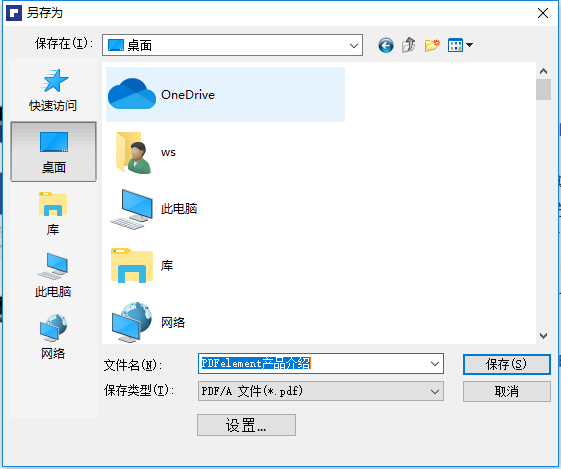
万兴PDF是将PDF文档格式保存为PDF/A格式的完美解决方案,该工具具有各种编辑选项,在将其另存为PDF/A之前,您可以编辑PDF文档,例如,在转换前添加文本、剪切或删除PDF文档中的某些文本。此外,您可以使用文字识别技术(OCR)扫描和转换基于图像的文件,文字识别技术(OCR)支持超过20个语言,可以完全满足您的需求。
万兴PDF也可用于创建PDF文档,可将图像、Office文档、文本、HTML转换为PDF文档。它还可以拆分大PDF文档或将多个PDF文档合并为一个PDF文档。您还可以为PDF文档添加电子和数字签名。更重要的是,您可以使用密码对PDF文档进行加密以限制权限。最后,它还是一个PDF文档查看器,支持根据自己偏好设定查看PDF文档。
PDF/A是PDF格式的ISO标准版本,旨在长期存档和保存电子文档。 PDF/A标准规定了电子文档的配置,以确保将来可以使用不同的软件以相同的方式再现文档,要达到这种复制的基本要素是PDF/A需要完全包含在里面,所有需要以相同方式显示文档的信息包括所有内容、字体、颜色都要嵌入在文件中。


